Programmi per bambini
Hai deciso di concedere l'utilizzo del computer a tuo figlio o a tua figlia. Ora, però, da buon genitore, vuoi accertarti che tuo figlio o tua figlia utilizzi solamente delle app o dei programmi adatti alla sua età e che al contempo possano essere anche formativi e istruttivi. Beh, allora lasciami dire che sei finito nel posto giusto al momento giusto, perché in questo articolo ti parlerò proprio dei programmi per bambini che puoi scaricare per computer Windows e per Mac.
Grazie a questa guida sono certo che scoprirai che sono disponibili davvero tante opzioni adatte ai bambini e queste vanno da programmi e app per giocare a quelli per imparare a leggere, a disegnare, a colorare e quant'altro. Inoltre, ci sono anche alcune piattaforme per bambini che contengono dei cartoni animati adatti alla loro età. Insomma, c'è solo l'imbarazzo della scelta.
Detto tutto ciò, direi che possiamo ora entrare nel vivo dell'argomento. Prenditi tutto il tempo che ritieni necessario, mettiti comodo e consulta pure tutte le soluzioni che ho da proporti qui di seguito. Arrivati a questo punto, a me non resta altro che augurarti una buona continuazione!
Indice
Programmi e app per bambini
Andiamo ora a vedere assieme quali sono alcuni dei migliori programmi e app per bambini che puoi ottenere per computer Windows e per macOS. Buon proseguimento.
Magic Desktop (Windows)
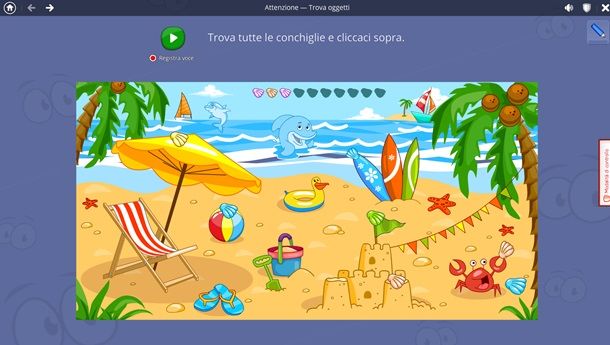
Un primo software per bambini che ti consiglio di provare è Magic Desktop per Windows e si tratta di un programma che include giochi formativi per imparare a leggere, a disegnare, per imparare le lingue, per vedere cartoni animati e il tutto è inoltre adattabile in base all'età del bambino. Il programma mette a disposizione una prova gratuita per un periodo di tempo limitato. Per avere accesso completo al programma puoi sottoscrivere un abbonamento al costo di 9 euro al mese, al costo di 79 euro all'anno oppure puoi pagare 149 euro una tantum per averlo per sempre. Per tua informazione, il programma è compatibile con Windows 11, 10, 8.1/8, e 7.
Se vuoi dunque scaricare Magic Desktop, recati sulla pagina principale del sito Internet del programma. Ora clicca su Scaricalo in alto a destra e il download del programma dovrebbe partire in automatico. Se non parte, clicca su Download Magic Desktop.
Una volta che il download è completato, apri il file d'installazione che hai appena scaricato e clicca su Sì per proseguire. Ora modifica eventualmente la lingua dell'installazione cliccando su Modifica lingua installazione e poi clicca su Accetto, continua con l'installazione.
A questo punto, attendi che l'installazione arrivi al termine e poi il programma dovrebbe avviarsi in automatico. Ora, clicca su Prossimo per proseguire, seleziona l'età del bambino che deve utilizzare il programma e poi clicca su Inizia e così ora sei già pronto per cominciare a usare Magic Desktop.
Dalla schermata principale, puoi dare un'occhiata al menu a sinistra e lì puoi trovare tutte le sezioni come Impara, Guarda, Gioca, Crea, Comunica e Naviga su Internet. Inoltre, sempre dalla schermata principale, in basso, puoi cliccare su Menu genitori, digitare il PIN preimpostato che è 0000 e modificare quest'ultimo, in modo che il bambino non possa accedere alle funzionalità da genitore e non possa nemmeno chiudere il programma senza conoscere il PIN.
Per qualsiasi informazione aggiuntiva o per qualsiasi dubbio sul funzionamento del programma, ti invito ad andare sul sito Internet ufficiale di Magic Desktop. Inoltre, nella sezione Supporto in alto a destra, puoi anche mandare un messaggio all'assistenza di Magic Desktop per fare una richiesta specifica.
Bambini da colorare (Windows)
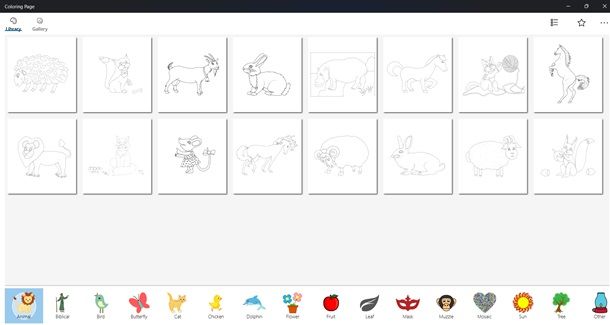
Un altro divertente gioco interamente gratuito per bambini che puoi ottenere per Windows è Bambini da Colorare. Si tratta di un semplice book da colorare tramite tutti i colori che vengono messi a disposizione sulla tavolozza che si trova in basso.
Se vuoi scaricarlo, allora recati su questa pagina del Microsoft Store e clicca su Scarica per scaricare il file .exe del gioco. A questo punto, apri il file che hai appena scaricato e in men che non si dica il gioco dovrebbe installarsi e aprirsi in modo automatico. In alternativa, anziché cliccare su Scarica, nella pagina Internet che ti ho indicato poco fa, potresti cliccare su Visualizza nello Store in modo da scaricare il programma direttamente dal Microsoft Store. In questo caso, clicca su Ottieni, attendi che il download e l'installazione arrivino al termine e poi clicca su Apri per avviare il gioco.
Capire il funzionamento del gioco è davvero molto semplice. Nella barra in basso puoi scegliere la categoria, come ad esempio Animal, Biblical, Bird e quant'altro. Dopodiché, puoi scegliere il disegno specifico da colorare cliccandoci sopra.
Una volta che sei dentro al disegno da colorare, seleziona il colore tra quelli proposti in basso (oppure puoi sceglierne un altro facendo clic sul simbolo della tavolozza dei colori) e poi seleziona con il mouse l'area che vuoi colorare di quel determinato colore. Se fai qualche errore, puoi sempre cliccare su Undo in alto a destra per annullare gli effetti dell'ultima azione. Inoltre, puoi anche effettuare lo zoom in avanti e indietro, tenendo premuto il tasto Ctrl e usando la rotellina del mouse. Se non hai il mouse e stai usando un computer portatile con un touchpad, allora allontana o avvicina due dita per effettuare lo zoom in avanti o indietro.
Una volta che hai finito di colorare, puoi cliccare su Save in alto a destra e in questo modo il disegno colorato verrà automaticamente salvato nella sezione Gallery che trovi in alto a sinistra nella schermata principale e potrai così consultarlo in ogni momento.
Libro da colorare - ZOO (macOS)
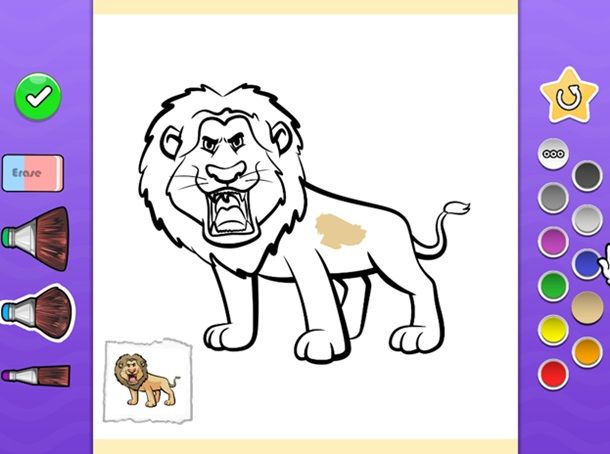
Possiedi un Mac e stai cercando un programma, un'app o un gioco per bambini? Benissimo, allora posso consigliarti un gioco del tutto simile a quello di cui ti ho parlato poco fa, ma per macOS. Questo gioco si chiama Libro da colorare - ZOO e, come facilmente intuibile, si tratta proprio di un gioco che permette di colorare gli animali a piacimento.
Se vuoi ottenerlo, apri l'App Store e digita nella barra di ricerca Libro da colorare - ZOO e clicca sul risultato pertinente. In alternativa, puoi andare su questa pagina del Mac App Store e cliccare su Visualizza nel Mac App Store per ritrovarti così nella pagina del Mac App Store dedicata al gioco. Adesso, clicca su Ottieni/Installa, verifica la tua identità e attendi che il download e l'installazione arrivino al termine, poi clicca su Apri per avviare il gioco.
A questo punto, appena il gioco si avvia, clicca sul pulsante Play al centro e poi nella schermata successiva seleziona l'animale da colorare che più ti piace. Ora, sulla destra puoi trovare alcuni colori disponibili e cliccando sui tre puntini in alto ti verranno proposti altri colori ancora. Sulla sinistra, invece, hai la possibilità di cliccare sulla gomma per cancellare eventuali errori e poi puoi anche selezionare la grandezza del pennello.
In basso a sinistra, puoi inoltre chiaramente vedere come dovrebbe essere colorato il disegno. Una volta che hai finito di colorare, puoi cliccare in alto a sinistra sul simbolo della spunta verde e fatto ciò, il gioco ti darà una valutazione in base a quanto sei stato preciso.
Come hai potuto ben notare, il gioco è fruibile in modo gratuito, tuttavia la versione gratuita include solo alcuni animali da colorare. È infatti possibile acquistare la versione completa pagando 2,99 euro una tantum in modo da sbloccare tutti gli animali presenti nel gioco.
Altri programmi e app per bambini

Il Web è davvero pieno di programmi, app e giochi per bambini, ecco che infatti, qui di seguito, ti riporto ora altri programmi e app per bambini che potresti trovare interessanti per tuo figlio o per tua figlia.
- Puzzle di Animali Divertenti per Bambini (Windows) — si tratta di un divertente gioco per bambini in cui lo scopo è quello di mettere al posto giusto le varie parti degli animali. È gratuito, ma puoi sbloccare la versione completa (che comprende più animali) al costo di 2,99 euro una tantum.
- Strumenti musicali per bambini (Windows) — come facilmente intuibile dal nome, si tratta di un'app per Windows che permette di suonare degli strumenti come il flauto, lo xilofono, il pianoforte e altri ancora, semplicemente usando il mouse del computer.
- Disney Magic Kingdoms (Windows/Android/iOS/iPadOS) — è un gioco in cui l'obiettivo è quello di realizzare e gestire un parco giochi a tema Disney. Puoi infatti trovare personaggi del mondo di Topolino, della Bella e la Bestia, di Aladdin e di moltissimi altri mondi ancora.
- Puzzle e forme per bambini (macOS) — questo simpatico gioco per Mac è adatto anche ai bambini più piccoli e include infatti semplici giochi in cui bisogna riconoscere i colori, le forme e gli oggetti.
In questa guida mi sono concentrato sui programmi per bambini e quindi sulle soluzioni per desktop sia in ambiente Windows che macOS. Ci tengo comunque a informarti che nel mio blog ho anche scritto una guida tutta incentrata sulle app per bambini, un'altra sui siti per bambini e un'altra ancora sui giochi gratis per bambini. Sono sicuro che le troverai molto utili.

Autore
Salvatore Aranzulla
Salvatore Aranzulla è il blogger e divulgatore informatico più letto in Italia. Noto per aver scoperto delle vulnerabilità nei siti di Google e Microsoft. Collabora con riviste di informatica e ha curato la rubrica tecnologica del quotidiano Il Messaggero. È il fondatore di Aranzulla.it, uno dei trenta siti più visitati d'Italia, nel quale risponde con semplicità a migliaia di dubbi di tipo informatico. Ha pubblicato per Mondadori e Mondadori Informatica.






